win11游戏卡顿怎么办 win11电脑玩游戏间歇性卡顿解决方法
更新时间:2023-10-30 10:13:48作者:runxin
在win11系统逐渐进入人们的生活中之后,很多用户也都开始使用这款全新微软系统来运行游戏,可是当用户在win11电脑上玩游戏时,却总是会遇到游戏过程间歇性卡顿的现象,严重影响玩家的游戏体验,对此win11游戏卡顿怎么办呢?这里小编就给大家带来win11电脑玩游戏间歇性卡顿解决方法。
具体方法如下:
1、进入系统收点击开始按钮,然后再点击设置选项;
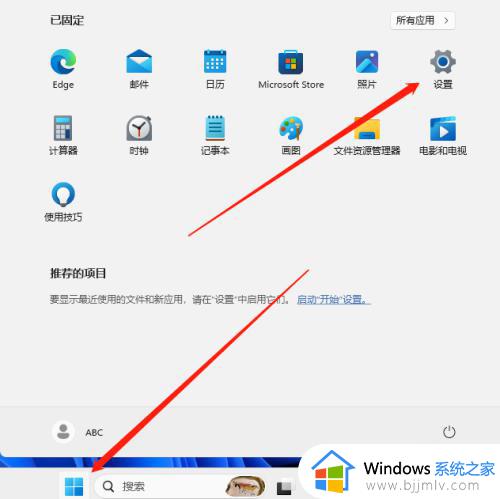
2、进入设置后找到隐私和安全性点击一下,再点击右侧的Windows安全中心;
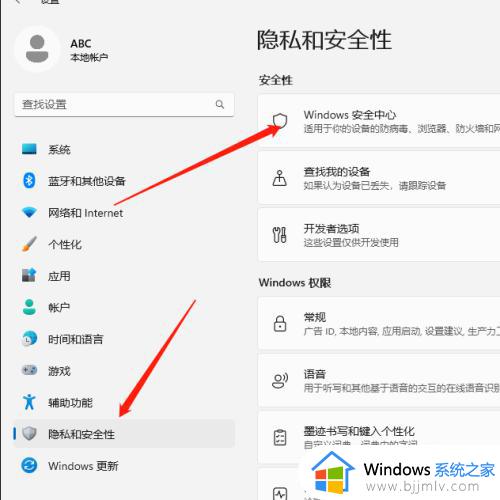
3、在Windows安全中心,我们可以看到设备安全性点击进入;
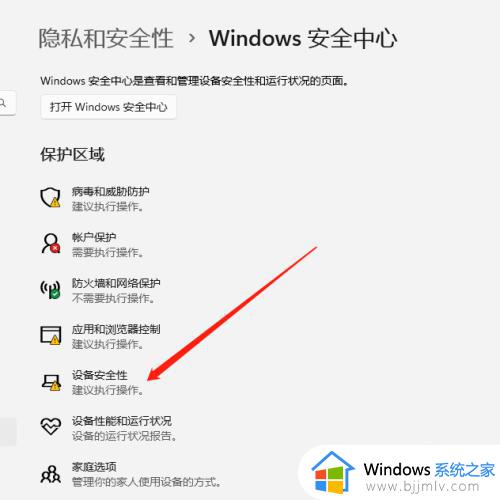
4、进入设备安全性后,点击一下内核隔离详细信息;
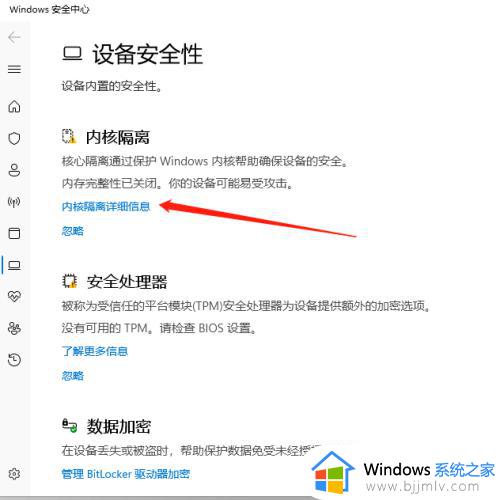
5、最后将内核隔离关闭即可解决一部分游戏卡顿问题。
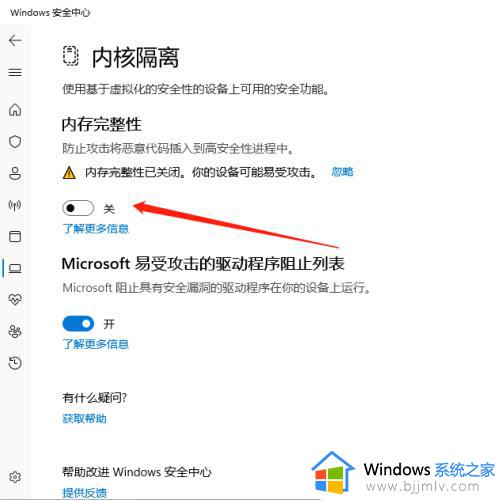
上述就是小编给大家讲解的win11电脑玩游戏间歇性卡顿解决方法了,如果你电脑有出现类似的情况,那么就可以根据小编的操作来进行解决,非常的简单快速,一步到位。
win11游戏卡顿怎么办 win11电脑玩游戏间歇性卡顿解决方法相关教程
- win11间歇性卡顿鼠标漂移怎么办 win11电脑鼠标间歇性卡顿修复方法
- win11电脑突然很卡很迟钝怎么办 完美解决win11间歇性卡顿方法
- win11电脑卡顿严重解决方法 win11电脑卡顿怎么解决
- 零刻win11运行卡顿怎么办 零刻win11电脑卡顿不流畅解决方法
- windows11玩英雄联盟卡顿怎么办?win11玩lol卡顿如何解决
- win11看视频卡顿现象严重怎么办 win11看视频画面卡顿解决方法
- win11卡顿反应慢怎么处理 win11卡顿不流畅完美解决方法
- win11打字卡顿严重完美解决方案 win11打字卡顿严重怎么办
- win11玩游戏掉帧严重怎么办 win11系统卡顿掉帧严重解决方法
- win11更新完很卡反应慢怎么办 电脑更新win11后卡顿解决方案
- win11恢复出厂设置的教程 怎么把电脑恢复出厂设置win11
- win11控制面板打开方法 win11控制面板在哪里打开
- win11开机无法登录到你的账户怎么办 win11开机无法登录账号修复方案
- win11开机怎么跳过联网设置 如何跳过win11开机联网步骤
- 怎么把win11右键改成win10 win11右键菜单改回win10的步骤
- 怎么把win11任务栏变透明 win11系统底部任务栏透明设置方法
win11系统教程推荐
- 1 怎么把win11任务栏变透明 win11系统底部任务栏透明设置方法
- 2 win11开机时间不准怎么办 win11开机时间总是不对如何解决
- 3 windows 11如何关机 win11关机教程
- 4 win11更换字体样式设置方法 win11怎么更改字体样式
- 5 win11服务器管理器怎么打开 win11如何打开服务器管理器
- 6 0x00000040共享打印机win11怎么办 win11共享打印机错误0x00000040如何处理
- 7 win11桌面假死鼠标能动怎么办 win11桌面假死无响应鼠标能动怎么解决
- 8 win11录屏按钮是灰色的怎么办 win11录屏功能开始录制灰色解决方法
- 9 华硕电脑怎么分盘win11 win11华硕电脑分盘教程
- 10 win11开机任务栏卡死怎么办 win11开机任务栏卡住处理方法
win11系统推荐
- 1 番茄花园ghost win11 64位标准专业版下载v2024.07
- 2 深度技术ghost win11 64位中文免激活版下载v2024.06
- 3 深度技术ghost win11 64位稳定专业版下载v2024.06
- 4 番茄花园ghost win11 64位正式免激活版下载v2024.05
- 5 技术员联盟ghost win11 64位中文正式版下载v2024.05
- 6 系统之家ghost win11 64位最新家庭版下载v2024.04
- 7 ghost windows11 64位专业版原版下载v2024.04
- 8 惠普笔记本电脑ghost win11 64位专业永久激活版下载v2024.04
- 9 技术员联盟ghost win11 64位官方纯净版下载v2024.03
- 10 萝卜家园ghost win11 64位官方正式版下载v2024.03